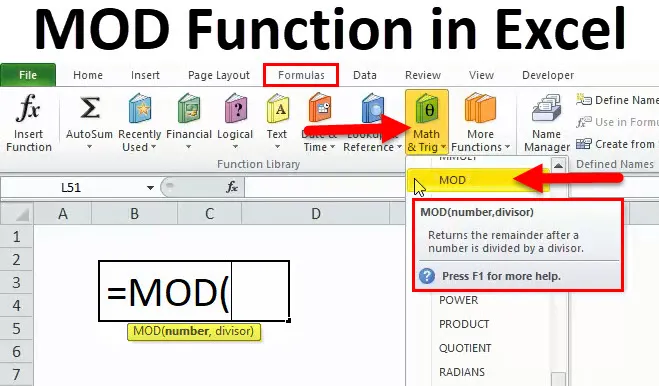
Функція MOD (Зміст)
- MOD в Excel
- Формула MOD в Excel
- Як використовувати функцію MOD в Excel?
MOD в Excel
Для виконання модульної операції в excel ми використовуємо функцію MOD. Функція MOD призначена для отримання залишку поділу.
Функція MOD повертає решту після ділення двох чисел. Цю операцію ще називають модульною операцією або Модулем. Це вбудована функція в excel.
Формула MOD
Нижче формула MOD:
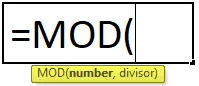
Де надані аргументи:
- Номер - число, яке потрібно розділити.
- Дільник - число, яке потрібно розділити на.
Як використовувати функцію MOD в Excel?
Функція MOD дуже проста у використанні. Давайте тепер подивимося, як використовувати функцію MOD в Excel за допомогою деяких прикладів.
Ви можете завантажити цей шаблон шаблону Excel MOD тут - MOD Функція Шаблон ExcelПриклад №1
Розглянемо n = 4, d = 3
Застосуйте функцію MOD
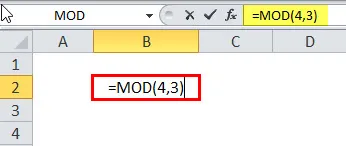
Результатом буде:
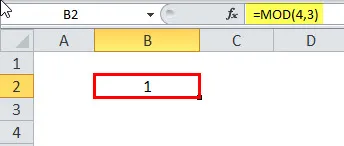
Функція MOD повертає 1, оскільки 3 переходить у 4 один раз, а решта - 1.
Приклад №2
Отримайте решту з поділу
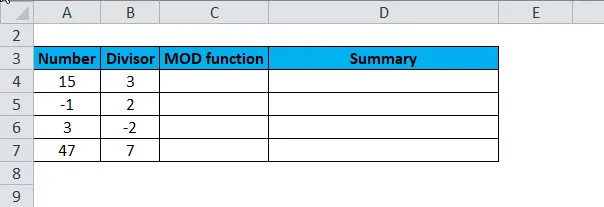
Застосуйте функцію MOD
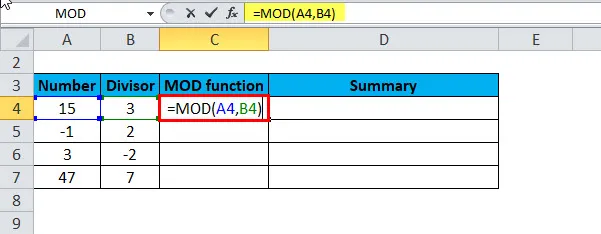
Відповідь буде:
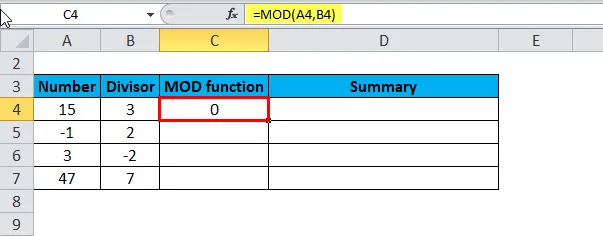
Тепер перетягніть формулу для решти значень, і результат:

Підсумок вищенаведеного прикладу такий:
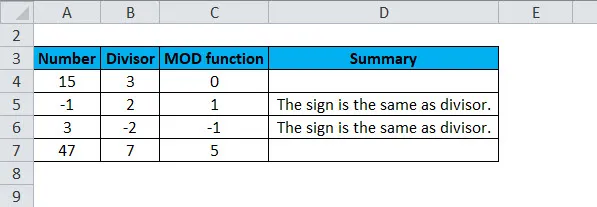
Приклад №3
Функцію MOD також можна використовувати з вектором. Тепер ми беремо вектор цілих чисел і дільник 3.
А = 1: 5;
М = 3;
B = MOD (A, M)
Результатом буде:
1 2 0 1 2
Приклад №4
Якщо вектор має деякі негативні та позитивні значення, то результат буде позитивним, якщо дільник позитивний.
А = (-4 -1 7 9);
М = 3;
B = MOD (A, M)
Результат:
2 2 1 0
Приклад №5
Додайте лише парні числа у даному наборі даних:
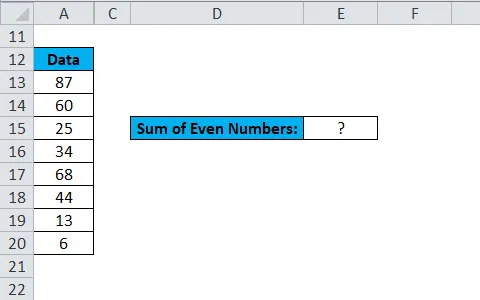
Для додавання парних значень у вказаний набір даних ми використовуємо формулу нижче:
= SUMPRODUCT ($ A $ 13: $ A $ 20 * (MOD ($ A $ 13: $ A $ 20, 2) = 0))
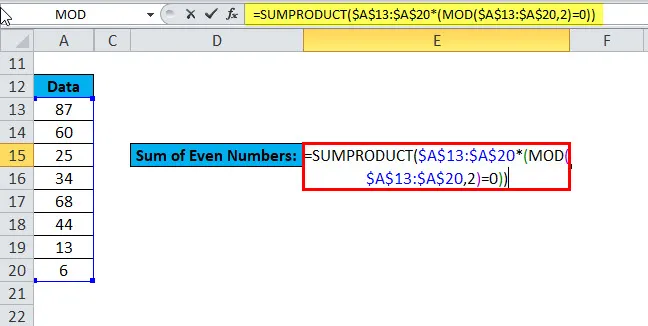
У випадку парних чисел (MOD ($ A $ 13: $ A 20, 2) = 0) поверне масив TRUE, тоді функція SUMPRODUCT додає лише ті числа, які повертають TRUE.
Результат:
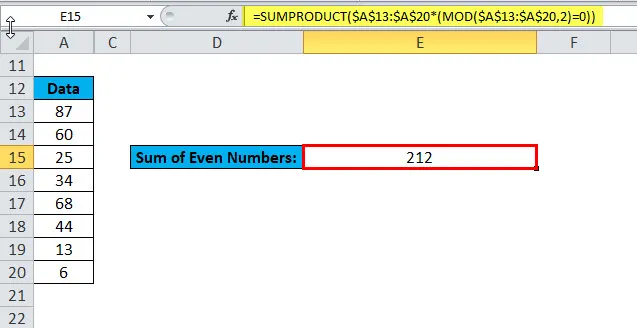
Приклад №6
Додайте лише непарні числа в даному наборі даних:
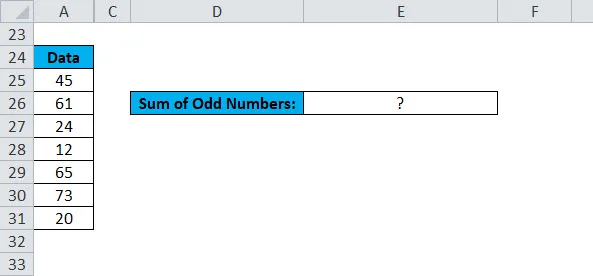
Для додавання непарних значень у наведений набір даних ми використовуємо формулу нижче:
= SUMPRODUCT ($ A $ 25: $ A $ 31 * (MOD ($ A $ 25: $ A $ 31, 2) = 1))
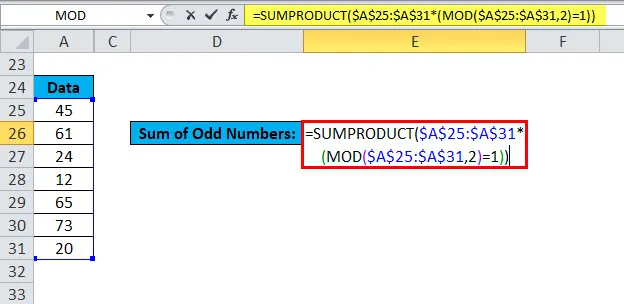
У разі непарних чисел (MOD ($ A $ 25: $ A $ 31, 2) = 1) поверне масив TRUE, тоді функція SUMPRODUCT додає лише ті числа, які повертають TRUE.
Результат:
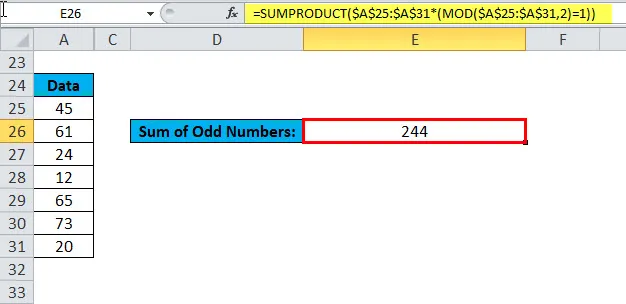
Отже, ця формула працює за допомогою обчислення залишку за допомогою функції MOD.
Приклад №7
Укажіть число у кожній N-й комірці
Припустимо, ми готуємо список витрат кожного місяця, як наведено нижче:
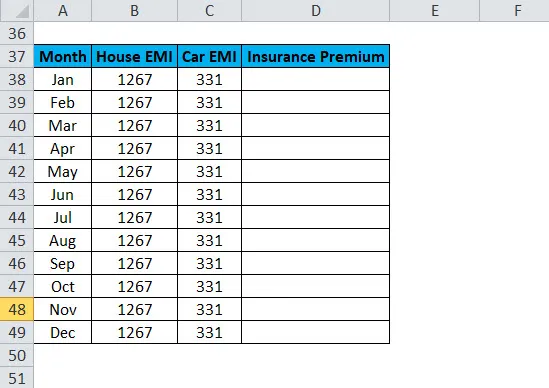
Страховий внесок виплачується кожні 3 місяці розриву. Тут ми будемо використовувати функцію MOD для обчислення комірки в кожному третьому ряду зі значенням EMI.
Формула така:
= АБО (MOD ((ROW () - 1), 3) = 0, 267, ””)
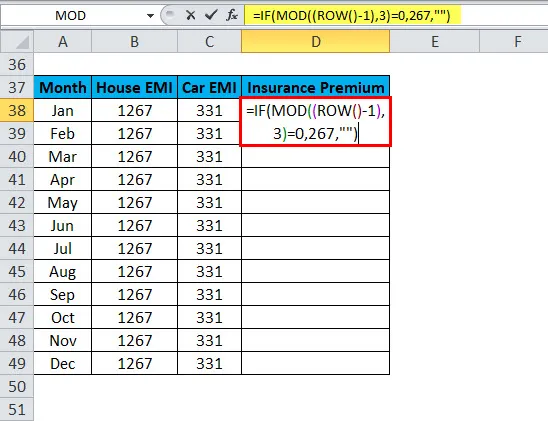
Результат:
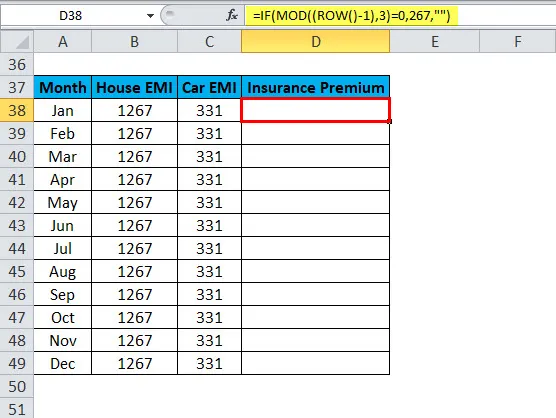
Перетягніть цю формулу для кожного значення, і результат:
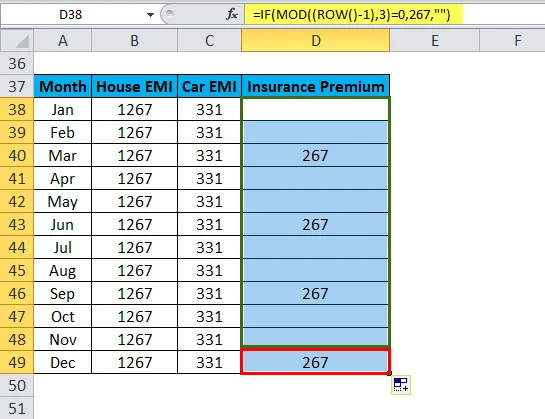
Тут функція ROW дає номер рядка, а потім віднімаємо 1. Тепер функція MOD перевіряє залишок, коли це значення ділиться на 3.
Для кожного третього ряду значення буде 0. У цьому випадку функція IF поверне 267, а інше повернеться порожнім.
Де використовувати функцію MOD
- Де нам потрібно обчислити числа ODD або EVEN
- Де нам потрібно з'ясувати, щоб обчислити клітинку
- Потрібно обчислити залишок
Що слід пам’ятати про функцію MOD
- Результат функції MOD має той самий знак, що і дільник.
- Якщо дільник 0, MOD повертає значення помилки # DIV / 0!
- Функція MOD також може бути представлена в термінах функції INT як:
MOD (n, d) = nd * INT (n / d)
Де n = число, d = дільник
Рекомендовані статті
Це було керівництвом щодо функції Excel MOD. Тут ми обговорюємо формулу MOD та як використовувати функцію MOD разом із практичними прикладами та шаблоном Excel, який можна завантажити. Ви також можете ознайомитися з іншими запропонованими нами статтями -
- Використання функції СУБСТИТУТ
- Функція Право в Excel
- Приклади функції CONCATENATE
- Посібник з функцій Excel LEN